Если вы работаете с Python, то, скорее всего, сталкивались с командой pip install в командной строке. Эта команда используется для установки сторонних пакетов, которые могут быть необходимы для вашего проекта. Однако, иногда при попытке выполнить команду pip install может возникнуть ряд проблем, которые надо решить.
Одна из возможных причин проблемы - это некорректно установленная переменная окружения PATH. PATH определяет список директорий, в которых операционная система ищет исполняемые файлы. Если этот список не содержит пути к директории, где находится установленный Python, то команда pip install не будет выполняться правильно.
Чтобы исправить эту проблему, вам потребуется добавить путь к директории с установленным Python в переменную окружения PATH. Для этого вам понадобится открыть меню «Пуск» на вашем компьютере, перейти в «Система» или «Настройки», затем выбрать «Дополнительные параметры системы». Далее вам нужно будет найти кнопку «Переменные среды» и выбрать переменную PATH в разделе «Системные переменные».
Проблемы с командой pip install
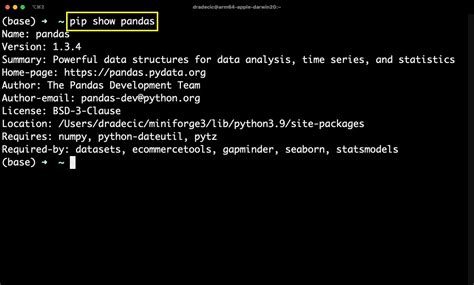
Одна из распространенных проблем – неудачная попытка установки пакета. Если при запуске команды pip install вы столкнулись с ошибкой, сначала убедитесь, что у вас установлена последняя версия pip. Вы можете обновить pip с помощью команды pip install --upgrade pip.
Другая проблема – невозможность найти пакет. Некоторые пакеты могут быть недоступны в репозитории по умолчанию. В таком случае вам потребуется добавить дополнительные источники пакетов с помощью параметров команды pip install. Например, установка пакета из внешнего репозитория может выглядеть так: pip install --extra-index-url=https://my.externalsite.com/package.
Также возможна проблема с зависимостями пакетов. Когда вы устанавливаете пакет, pip автоматически устанавливает его зависимости. Однако иногда возникают конфликты между зависимостями разных пакетов. В такой ситуации вам может потребоваться явно указать версии зависимых пакетов с помощью параметра команды pip install. Например, pip install my_package==1.0.
Еще одна проблема – отключенные модули. Если у вас возникает ошибка, связанная с модулем не найден, проверьте, что этот модуль установлен и доступен для импорта из вашего кода.
Наконец, проблемой может быть ограничение прав доступа. Когда вы пытаетесь установить пакет, некоторые файлы могут требовать прав администратора. Попробуйте запустить командную строку с правами администратора и повторите попытку установки пакета.
Ошибка "pip не является внутренней или внешней командой"
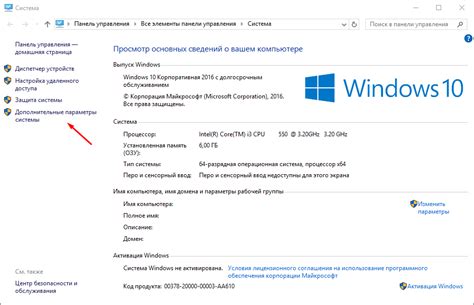
Чтобы исправить эту проблему, вам нужно выполнить несколько шагов:
- Убедитесь, что Python установлен на вашем компьютере. Для этого откройте командную строку и введите команду
python --version. Если вы видите версию Python, значит он установлен. Если нет, вам нужно установить Python. Вы можете скачать установщик с официального сайта Python. - Добавьте путь к Python в переменные среды. Для этого найдите путь к установленному Python (обычно это
C:\PythonXX, гдеXX- версия Python) и добавьте этот путь в переменные среды системы. Чтобы сделать это, откройте "Свойства системы", перейдите во вкладку "Дополнительно" и нажмите кнопку "Переменные среды". В разделе "Переменные среды системы" найдите переменную "Path" и нажмите "Изменить". Добавьте путь к Python, разделяя его точкой с запятой с другими путями. Нажмите "ОК", чтобы сохранить изменения. - Перезапустите командную строку и попробуйте снова выполнить команду
pip install. Теперь pip должен работать без ошибок.
Если после выполнения всех этих шагов ошибка всё еще остается, вам может быть необходимо переустановить Python или установить его в другую директорию.
Надеюсь, эта информация помогла вам исправить ошибку "pip не является внутренней или внешней командой" при использовании команды pip install в командной строке.
Проблемы с установкой пакетов через pip install

Одной из распространенных причин проблемы с установкой пакетов через pip install является отсутствие доступа к интернету при выполнении команды. Проверьте подключение к сети и убедитесь, что интернет работает корректно. Если проблема не в сети, возможно, причина кроется в настройках прокси-сервера. В таком случае, нужно проверить настройки прокси-сервера и убедиться, что они указаны правильно.
Еще одной причиной проблемы с установкой пакетов может быть конфликт версий пакетов. Если требуется установить пакет, который уже установлен в другой версии, возникает конфликт и может возникнуть ошибка. Чтобы решить проблему, можно попробовать обновить конфликтующие пакеты или удалить их перед установкой нового пакета.
Также стоит обратить внимание на наличие правил доступа к репозиторию PyPI (Python Package Index). Если ваша сеть имеет ограничения по доступу к определенным ресурсам, возможно, PyPI заблокирован и команда pip install не может получить доступ к необходимым пакетам. В таком случае, можно попробовать установить пакеты через прокси-сервер или скачать пакеты вручную и установить их с помощью команды pip install .
Другая возможная причина проблемы с установкой пакетов через pip install может быть связана с наличием вредоносного ПО на вашем компьютере. Вредоносные программы могут блокировать доступ к репозиторию PyPI или изменять конфигурацию вашей командной строки. В таком случае, рекомендуется просканировать компьютер на наличие вредоносного ПО и очистить систему от него.
| Проблема | Причина | Решение |
|---|---|---|
| Отсутствие доступа к интернету | Проблемы с сетью, настройки прокси-сервера | Проверить подключение к сети, настройки прокси-сервера |
| Конфликт версий пакетов | Установка пакета, который уже установлен в другой версии | Обновить конфликтующие пакеты или удалить их перед установкой нового пакета |
| Ограничения доступа к PyPI | Фильтры сети, блокировка PyPI | Установить пакеты через прокси-сервер или скачать их вручную |
| Наличие вредоносного ПО | Блокировка доступа к PyPI, изменение конфигурации командной строки | Просканировать компьютер на наличие вредоносного ПО и очистить систему |
Ошибки с SSL сертификатом при использовании pip install

SSL (Secure Sockets Layer) - это протокол шифрования данных, обеспечивающий безопасное соединение между клиентом и сервером. В контексте команды pip install SSL сертификат используется для проверки подлинности сервера, с которого происходит загрузка пакетов.
Ошибки с SSL сертификатом могут возникать по разным причинам, включая устаревшие или некорректные сертификаты, проблемы с настройками брандмауэра или прокси-сервера.
Если вы столкнулись с ошибкой SSL сертификата при использовании команды pip install, вот несколько возможных решений:
| Проблема | Решение |
|---|---|
| Ошибка "SSL: CERTIFICATE_VERIFY_FAILED" | 1. Проверьте актуальность даты и времени на вашем компьютере. 2. Обновите версию Python и pip. 3. Установите корректный корневой сертификат. |
| Ошибка "SSL: SSLV3_ALERT_HANDSHAKE_FAILURE" | 1. Установите пакеты OpenSSL и Certifi. 2. Установите корректный корневой сертификат. |
| Ошибка "SSL: CERTIFICATE_VERIFY_FAILED" при использовании прокси-сервера | 1. Проверьте настройки прокси-сервера. 2. Установите корректный корневой сертификат для прокси-сервера. |
Если ни одно из этих решений не помогло, возможно, проблема связана с конкретным пакетом или настройками вашей системы. В таком случае рекомендуется обратиться за помощью к сообществу или к разработчику пакета.
Надеемся, что эта информация поможет вам решить проблемы, связанные с SSL сертификатом при использовании команды pip install.
Проблема с обновлением pip install до последней версии
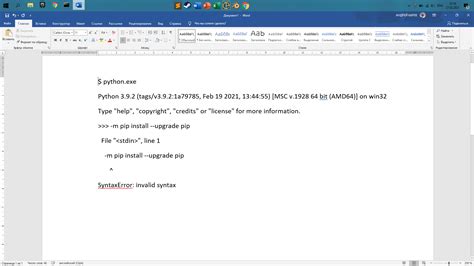
Часто встречающейся проблемой является ошибка "permission denied", которая возникает из-за недостаточных прав доступа к файлам и папкам, связанным с установкой и обновлением пакетов. Для решения этой проблемы можно использовать флаг --user при выполнении команды:
pip install --user --upgrade pip
Данный флаг указывает pip на использование пользовательской директории для установки пакетов, что обычно решает проблему с правами доступа.
Еще одной распространенной проблемой является ошибка "connection timeout" или "unable to connect to the internet", которая возникает при попытке подключения к удаленному серверу для загрузки пакетов. Для решения этой проблемы можно сменить источник пакетов с помощью флага --index-url:
pip install --index-url=https://pypi.python.org/simple/ --upgrade pip
В данном примере используется официальный сервер PyPI для загрузки пакетов. Источник пакетов можно заменить на другой, если официальный сервер недоступен.
Если проблема с обновлением pip install остается нерешенной, можно попробовать выполнить установку и обновление с помощью Python-скрипта get-pip.py. Для этого необходимо скачать скрипт get-pip.py с официального сайта Python и выполнить команду:
python get-pip.py
Данный способ часто помогает в случаях, когда другие методы не срабатывают.
В итоге, при возникновении проблемы с обновлением pip install до последней версии, можно попробовать использовать флаг --user для решения проблемы с правами доступа, флаг --index-url для смены источника пакетов, или выполнить установку через Python-скрипт get-pip.py.
Надеюсь, эти рекомендации помогут вам решить возникающие проблемы и успешно обновить pip install до последней версии.



